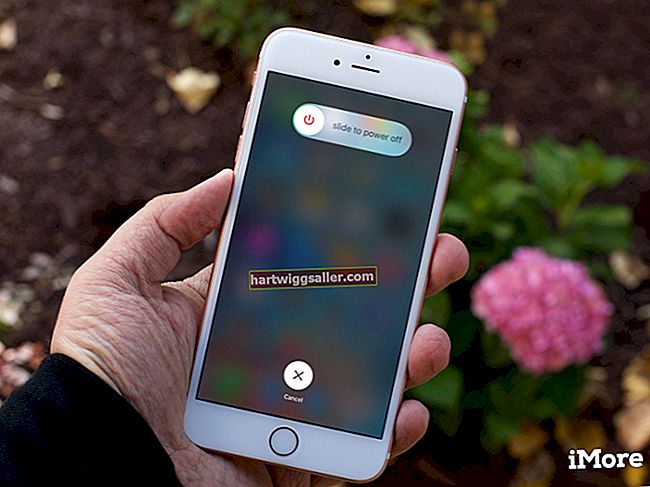У многим случајевима желите да људи уносе важећи датум, а не било коју другу врсту информација, када стављају податке у ћелију Мицрософт Екцел. На пример, можда тражите од људи да бележе дане када су радили или када су се састали са одређеним купцем. Да бисте били сигурни да се колона са датумом правилно користи, можете то ефикасно да учините убаците календар у Екцел, користећи Екцел бирач датума. То можете учинити путем функција уграђених у Екцел или помоћу додатка независних произвођача.
Екцел бирач датума од Мицрософта
У многим верзијама програма Екцел можете да користите Мицрософтову контролу за одабир датума да бисте креирали падајући мени Екцел датума у ћелији. Нажалост, ово неће радити у 64-битним верзијама популарног програма за прорачунске табеле.
Прво, мораш омогућити тхе „Програмер“ на траци у менију Екцел. Урадити тако, десни клик тракасти мени и кликни „Прилагодите врпцу“ у искачућем менију. Изаберите"Главне картице" у „Прилагодите врпцу“ падајући мени и проверавати тхе „Програмер“ поље за потврду. Кликните"У РЕДУ" за излазак из менија.
Онда, кликни тхе „Програмер“ таб у менију траке. Под „Контроле“кликни„Уметни“ и онда кликни„Још контрола“ под „АцтивеКс контроле.“Изаберите„Мицрософт контролер избора датума и времена 6.0 (СП6)“ у менију и кликни"У РЕДУ." Онда, кликни ћелија у коју желите да додате бирач датума. Кликните тхе "Дизајн" таб у менију траке и кликни"Својства" за прилагођавање различитих опција бирача датума искачућих прозора и ћелије, укључујући његову величину и боју.
Затим, након што завршите са постављањем и прилагођавањем бирача датума, кликни тхе "Дизајн" таб у менију траке и уклоните ознаку„Режим дизајна“. Када неко од тада кликне на ћелију, појавит ће се бирач датума, осигуравајући да су подаци уметнути у исправном формату датума.
Независни бирачи датума
Ако користите 64-битне верзије Екцел, Користећи Екцел Онлине или нисте задовољни са Мицрософт из неког разлога, увек можете да користите независни додатак за бирање датума. Можете их пронаћи у Мицрософт АппСоурце тржиште пословних апликација. Потражите ону која има функције које су вам потребне и које користите АппСоурце да бисте га инсталирали у табелу.
Као и код независних додатака за било који софтвер, прочитајте дозволе које тражи било који додатак који разматрате и уверите се да инсталирате само додатке из извора у које имате поверења, на основу вашег искуства или рецензија, јер неовлашћени додаци могу да украду или оштете ваши подаци.
Користите проверу података у програму Екцел
Можете користити Екцел-а проверу података како би били сигурни да људи само уносе одређену врсту података, као што је датум, у одређену ћелију.
Изаберите ћелија или ћелије у којима желите да примените правила за проверу података. Кликните тхе "Подаци" затим у менију врпце кликни"Валидација података." Под "Подешавања, "одабрати коју врсту података желите да дозволите. Изаберите"Датум" да дозволи само важећи датум. Под „Подаци“изаберите било која додатна ограничења, попут допуштања само датума у одређеном опсегу.
Изаберите тхе „Улазна порука“ таб за прилагођавање поруке која ће се појавити када корисници ступе у интеракцију са дотичним ћелијама. Кликните"У РЕДУ." Ако неко покуша да унесе неваљане податке у ћелију, добиће поруку о грешци.
Направите календар у програму Екцел
У неким случајевима ћете можда желети да направите календар за испис пристојног изгледа Екцел. Можда ћете желети да одштампате календар који можете окачити на зид или поставите један који се може попунити као временски лист. Без обзира на разлог, можете га сами дизајнирати прилагођавањем фонтова и других графичких подешавања или можете користити постојећи образац.
Да бисте видели да ли постоји шаблон који одговара вашим потребама, кликни тхе „Датотека“ картицу у менију врпце у програму Екцел, а затим кликни"Нова" да бисте креирали нову табелу. У пољу за претрагу, тип"календар" или одређенији низ за претрагу да бисте пронашли шаблон који може да функционише. Прегледајте опције и, ако нађете неку која се чини прикладном, кликни и онда кликни тхе "Креирај" дугме.
Предлошци могу садржати упутства о томе како их поставити на одређену годину. читати опис вашег шаблона да бисте видели како се користи.